Gravは、高速でシンプル、かつ柔軟なファイルベースのウェブプラットフォームです。他のフラットファイルCMSプラットフォームと同様の原則に従いますが、ほとんどのプラットフォームとは異なる設計哲学を持っています。 Gravには強力なパッケージ管理システムが付属しており、プラグインとテーマの簡単なインストールとアップグレード、およびGrav自体の簡単な更新が可能です。
Gravの基盤となるアーキテクチャは、確立されたクラス最高のテクノロジーを使用して、Gravの使用と拡張が簡単になるように設計されています。これらの主要なテクノロジーには、次のものが含まれます。
- Twigテンプレート:ユーザーインターフェイスを強力に制御するため
- マークダウン:コンテンツを簡単に作成するため
- YAML:簡単な設定用
- Parsedown:高速のMarkdownおよびMarkdownExtraサポート用
- Doctrine Cache:パフォーマンスのためのレイヤー
- にきび依存性注入コンテナ:拡張性と保守性のために
- Symfony Event Dispatcher:プラグインイベント処理用
- symfonyコンソール:CLIインターフェース用
- Gregwar画像ライブラリ:動的な画像操作用
このガイドでは、Nginxをウェブサーバーとして使用し、acme.shとLet's Encrypt for HTTPSを使用して、Debian9オペレーティングシステムにGravCMSをインストールするプロセスを段階的に説明します。
- Webサーバー(Apache、Nginx、LiteSpeed、Lightly、またはIIS)。このガイドでは、NGINXを使用します。
- PHP 7.1.3以降と次のPHP拡張機能:curl、ctype、dom、gd、json、mbstring、openssl、session、simplexml、xml、zip、apcu(オプション)、opcache(オプション)。 >
前提条件
- Debian9を実行しているオペレーティングシステム。
- sudo権限を持つroot以外のユーザー。
初期手順
Debianバージョンを確認してください:
lsb_release -ds
# Debian GNU/Linux 9.9 (stretch)
タイムゾーンを設定します:
sudo dpkg-reconfigure tzdata
オペレーティングシステムパッケージ(ソフトウェア)を更新します。これは、オペレーティングシステムのデフォルトのソフトウェアパッケージの最新の更新とセキュリティ修正を確実に行うための重要な最初のステップです。
sudo apt update && sudo apt upgrade -y
Debianオペレーティングシステムの基本的な管理に必要ないくつかの重要なパッケージをインストールします。
sudo apt install -y curl wget vim git unzip socat apt-transport-https
Grav CMSには、PHPバージョン7.1以降が必要です。 DebianのデフォルトリポジトリにはPHPバージョン7があるため、新しいバージョンをインストールするにはサードパーティのリポジトリを使用する必要があります。
sudo apt install apt-transport-https lsb-release ca-certificates
sudo wget -O /etc/apt/trusted.gpg.d/php.gpg https://packages.sury.org/php/apt.gpg
echo "deb https://packages.sury.org/php/ $(lsb_release -sc) main" | sudo tee /etc/apt/sources.list.d/php.list
sudo apt update
PHP 7.2と、必要なPHP拡張機能をインストールします。
sudo apt install -y php7.2 php7.2-cli php7.2-fpm php7.2-common php7.2-curl php7.2-gd php7.2-json php7.2-mbstring php7.2-xml php7.2-zip php7.2-opcache php-apcu
PHPのバージョンを確認してください:
php --version
# PHP 7.2.18-1+0~20190503103213.21+stretch~1.gbp101320 (cli) (built: May 3 2019 10:32:13) ( NTS )
# Copyright (c) 1997-2018 The PHP Group
# Zend Engine v3.2.0, Copyright (c) 1998-2018 Zend Technologies
# with Zend OPcache v7.2.18-1+0~20190503103213.21+stretch~1.gbp101320, Copyright (c) 1999-2018, by Zend Technologies
PHP-FPMサービスは、Debian 9システムでの再起動時に自動的に開始されて有効になるため、手動で開始して有効にする必要はありません。次のステップであるSSLセットアップに進むことができます。
ステップ2-Acme.shクライアントをインストールし、Let's Encrypt証明書を取得します(オプション)
HTTPSを使用してWebサイトを保護する必要はありませんが、サイトのトラフィックを保護することをお勧めします。 Let's EncryptからTLS証明書を取得するには、Acme.shクライアントを使用します。 Acme.shは、依存関係がゼロのLet'sEncryptからTLS証明書を取得するための純粋なUnixシェルソフトウェアです。
Acme.shをダウンロードしてインストールします:
sudo mkdir /etc/letsencrypt
git clone https://github.com/Neilpang/acme.sh.git
cd acme.sh
sudo ./acme.sh --install --home /etc/letsencrypt --accountemail [email protected]
cd ~
Acme.shのバージョンを確認してください:
/etc/letsencrypt/acme.sh --version
# v2.8.0
RSAを取得する およびECC/ ECCSA ドメイン/ホスト名の証明書:
# RSA 2048
sudo /etc/letsencrypt/acme.sh --issue --standalone --home /etc/letsencrypt -d example.com --keylength 2048
# ECDSA
sudo /etc/letsencrypt/acme.sh --issue --standalone --home /etc/letsencrypt -d example.com --keylength ec-256
上記のコマンドを実行した後、証明書 およびキー になります:
- RSAの場合 :
/etc/letsencrypt/example.comディレクトリ。 - ECC/ECDSAの場合 :
/etc/letsencrypt/example.com_eccディレクトリ。
NGINX Webサーバーをインストールします:
sudo apt install -y nginx
NGINXのバージョンを確認してください:
nginx -v
# nginx version: nginx/1.10.3
sudo vim /etc/nginx/sites-available/grav.confを実行します ファイルに次の構成を入力します。
server {
listen 80;
server_name example.com;
root /var/www/grav;
index index.html index.php;
location / {
try_files $uri $uri/ /index.php?$query_string;
}
location ~* /(\.git|cache|bin|logs|backup|tests)/.*$ { return 403; }
location ~* /(system|vendor)/.*\.(txt|xml|md|html|yaml|yml|php|pl|py|cgi|twig|sh|bat)$ { return 403; }
location ~* /user/.*\.(txt|md|yaml|yml|php|pl|py|cgi|twig|sh|bat)$ { return 403; }
location ~ /(LICENSE\.txt|composer\.lock|composer\.json|nginx\.conf|web\.config|htaccess\.txt|\.htaccess) { return 403; }
location ~ \.php$ {
fastcgi_pass unix:/var/run/php/php7.2-fpm.sock;
fastcgi_split_path_info ^(.+\.php)(/.+)$;
fastcgi_index index.php;
include fastcgi_params;
fastcgi_param SCRIPT_FILENAME $document_root/$fastcgi_script_name;
}
}
新しいgrav.confを有効にします ファイルをsites-enabledにリンクして構成する ディレクトリ。
sudo ln -s /etc/nginx/sites-available/grav.conf /etc/nginx/sites-enabled
構文エラーがないかNGINX構成を確認します:
sudo nginx -t
NGINXサービスをリロードします:
sudo systemctl reload nginx.service
Gravが存在するドキュメントルートディレクトリを作成します:
sudo mkdir -p /var/www/grav
/var/www/gravの所有権を変更します {your_user}へのディレクトリ。以下のコマンドの{your_user}を、現在Debianにログインしているユーザー名に置き換えてください。:
sudo chown -R {your_user}:{your_user} /var/www/grav ドキュメントのルートディレクトリに移動します:
cd /var/www/grav
公式ページから最新バージョンをダウンロードし、zipファイルを抽出します:
wget https://getgrav.org/download/core/grav-admin/1.6.9
unzip 1.6.9
mv grav-admin/* . && mv grav-admin/.* .
rm -rf grav-admin 1.6.9
注: 新しいリリースがある場合は、ダウンロードURLを更新します。
/var/www/gravの所有権を変更します www-data:へのディレクトリ
sudo chown -R www-data:www-data /var/www/grav
Webブラウザーでサイトを開くと、Grav管理者アカウントを作成するように求めるページが表示されます。 1つ作成し、[ユーザーの作成]ボタンをクリックして続行します。
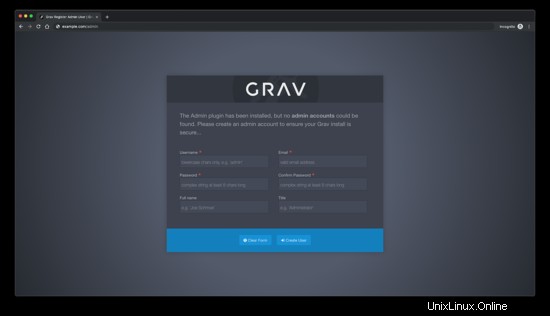
以上です。 Gravのインストールが完了しました。
- https://getgrav.org/
- https://github.com/getgrav/grav